超簡単な 自動返信メール システム の 作り方 をご紹介します
プログラミング独学中のオッサンLABO(@ossan_labo)のオッサンです!
仕事などで取引先がある人なら経験があると思いますが・・・
届いたメールに対して “すぐに返信” 出来ない場合、トラブルになる場合があります
でも返信メールをスグに送れる状況にない場合、どうしていますか?
ということで今回記事テーマは・・・
というお話しです
自動返信メール
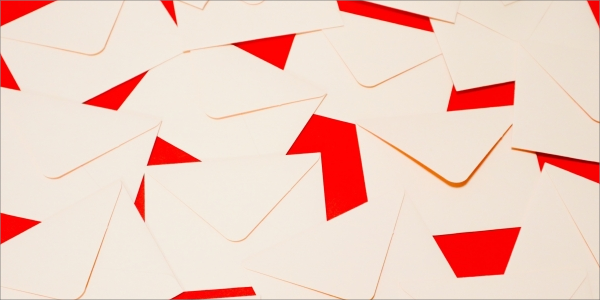
この記事で紹介する 自動返信メール システム とは・・・
- メールが届いた時点ですぐに返信メールを“自動”で送信する
- メールの内容は、あらかじめ自分で“簡単設定”を送信する
- 相手に送信したメールは、自分にも“CC・BCC”で送信される
というったような条件を設定してみました
これならメールをスグに送れる状況にない場合でも、相手を不快にさせないですよね
本当に必要なのか?
ところで 自動返信メール システムって、本当に必要なのでしょうか?
大手企業などでは、必ず導入されていますが・・・
個人で 自動返信メール システム を活用するメリットはあるのでしょうか?
一社)日本ビジネスメール協会の2020年のメール事情を参考に考えてみました

受信メールに確実に対応ができます
一社)日本ビジネスメール協会による、2020年のメール事情は以下の通り
- 仕事で使っている主なコミュニケーションツールは “メール”
- 1日平均のメール数は“送信:14.06通” ”受信:50.12通”
という具合にメールが、毎日飛び交っているわけです
これだけメールでやり取りしていると、大切な連絡の見落としも起こります
でも 自動返信メール システム なら 、受信メールに確実に対応ができるので安心です
1日数十分の余裕が生まれます
メールの見落としが無くても、毎日平均50通のメールに返信するのは大変です
そこで 自動返信メール システム があれば・・・
あらかじめ設定したメールを送信してくれるので、メール作成の手間が省けます
“メール作成に平均5分54秒” かかるといわれているので・・・
自動返信メール で対応できれば、1日数十分の時間の余裕が生まれます
相手に与える印象が良くなります
みなさんは一度送ったメールの回答に、どれくらい”待つ”ことができますか?
同協会によると・・・
メールの返信を4時間以上待てない人が、約1,500名中 240名ほどいるようです
しかもメールの返信が遅れことがある人は、約1,500名中990名いるそうなので・・・
これでは絶対に返信遅れでのメールトラブルが発生しますよね
でも 自動返信メール システム なら、スグにメールの返信がされるので・・・
メールでの相手に与える印象が良くなります
いろいろな 自動返信メール システム
メールにコミュニケーションを頼っている我々としては・・・
自動返信メール システム が、いかに重要かということが解りました
でも 自動返信メール システム って、どうやって利用できるのでしょうか?
代表的な方法を3つだけ紹介します
プログラミングで自作する
まずはプログラミングで自作する方法です
一から自分で 自動返信メール システム を作るので、自由度が高いのが特徴です
インターネットで” 自動返信メール プログラミング “で検索すれば・・・
すぐに情報が見つかるので、プログラミングを多少できる人はオススメです

CMSを利用する
次はWordpressなどの、CMSを利用する方法です
CMS(コンテンツ・マネジメント・システム)とは、ホームページなどを簡単に管理・更新できるシステムのことです。
多くのCMSは無料で利用できるだけでなく・・・
自動返信メール システム のツールも提供されています
少々知識は必要になりますが、比較的高い技術も不要で導入が出来ます

Googleのアドオンを利用する
最後は、今回の記事で詳しく説明するGoogleのアドオンを利用する方法です
アドオンとは、Googleアプリに追加できる機能のことです。
Googleのアドオンのメール動返信システムなら・・・
プログラミング不要で簡単、しかも無料で利用することが出来るのです!
Googleならプログラミング不要!

早速、Googleで 自動返信メール システム の 作り方 を説明する前に・・・
今回の方法の”条件”を紹介したいと思います
条件
- Googleアカウントが必要になる
- Googleフォームを利用する
上記たった2つの条件だけが必要です
Googleフォームの 作り方 は、以前の記事で詳しく紹介したので参考にしてくださいね

Advanced Form Notificationsを試してみた
ということでGoogleフォームに問い合わせがあった場合・・・
自動返信メール で、相手にすぐに返信されるシステムの 作り方 を説明します
今回利用するGoogleアドオンは “Advanced Form Notifications”です
Googleアドオンの中には、自動返信メール システムが沢山あるのですが・・・
今回紹介する“Advanced Form Notifications”が一番使いやすかったです
Advanced Form Notificationsをインストールする
まずはGoogleアカウントでログインをしましょう
ログインが確認できれば、Advanced Form Notificationsをインストールします
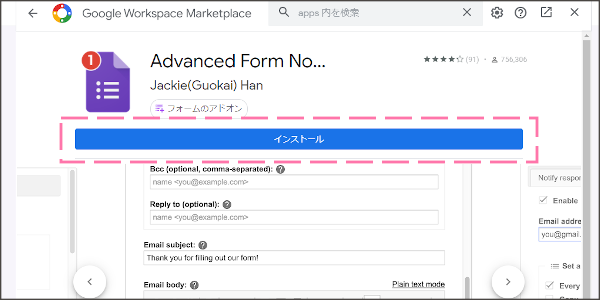
権限の許可が求められるので、“続行”をクリックします
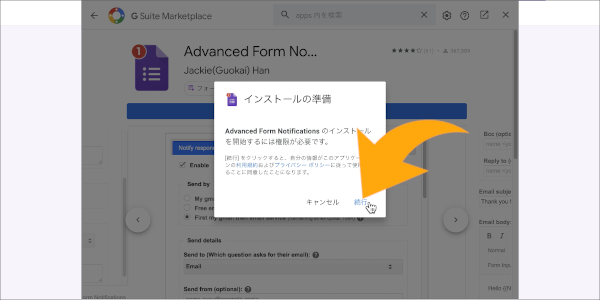
使用するアカウントが尋ねられますので、確認して”アカウント”をクリックします
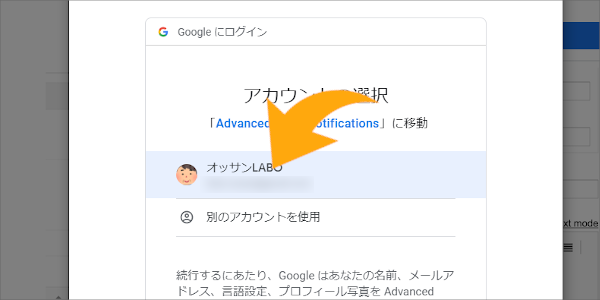
最終的な確認画面が表示されるので、”許可”をクリックします
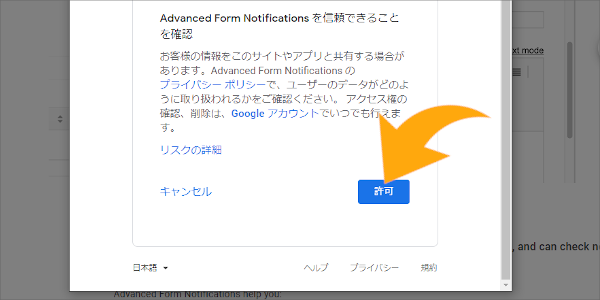
インストールが終わると、完了画面が表示されます
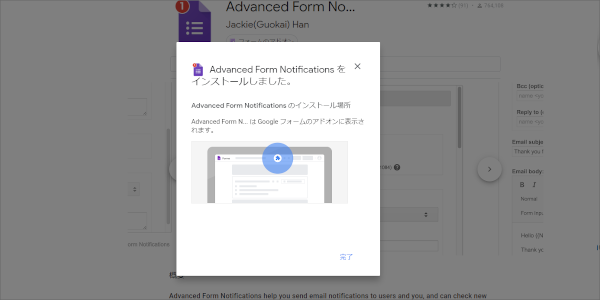
Advanced Form Notificationsを使ってみる
Advanced Form Notificationsが無事にインストールされれば・・・
新しい(もしくは既存)Googleフォームを表示してみてください
画面上部に新しい新しいアイコンが追加されていて・・・
クリックすると”Advanced Form Notifications”が表示されます
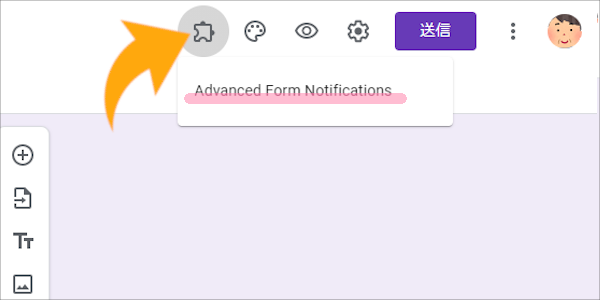
小さな画面で”Advanced Form Notifications”と表示されるので・・・
“configure notifications(通知を構成する)”をクリックします
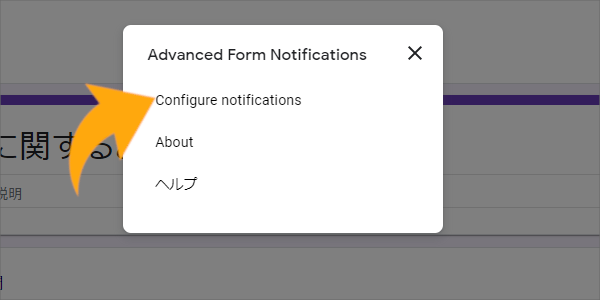
自動返信メール 送信元を設定する
いよいよ自動返信メールを設定します
まずは表示された画面で“Send Confirmation Emails”にチェックを入れると・・・
自動返信メール設定画面が表示されます

Send byでは、どのアドレスを利用して自動返信メールを送信するかが尋ねられています
| My gmail only | ログインしているGmailを利用する |
|---|---|
| Free email service | 他のアドレスを利用する |
| First my gmail then email service | Gmail使用後に他のアドレスを利用する |
有料アカウントなどでも変わってきますが・・・
無料のGoogleアカウントなら、1日100件までGmailで返信することが可能です
通常の自動返信メールなら“My gmail only”で十分だと思います
自動返信メール 送信先を設定する
送信元が設定できれば、次は送信先を設定します
まず一番重要な送信先のアドレスですが・・・
“Send to (Which question asks for their email)”で設定が出来ます
Googleフォームで設定した、連絡先(アドレス)を選択します
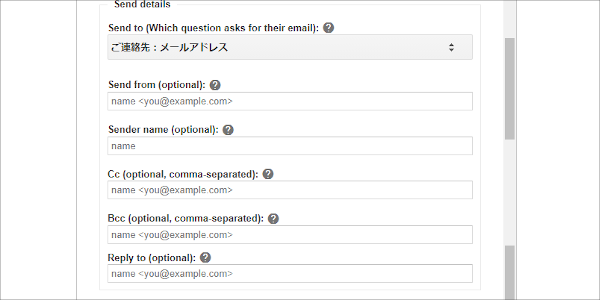
その他の設定内容は、以下の通りになるので状況に合わせて設定しましょう
| Send from | 送信元アドレス(空白の場合Gmail) |
|---|---|
| Sender name | 送信者の名前を入力(空白の場合アカウント名) |
| CC | CCの設定(空白でも可) |
| BCC | BCCの設定(空白でも可) |
| Reply to | 返信先アドレス(空白でOK) |
英語なので気後れしそうですが、“Sender name”さえ設定するだけで基本OKです
自動返信メール 本文を設定する
最後は自動返信メール本文を設定します
基本は通常メールと同じですが、少々特殊な操作もあるので説明しますね
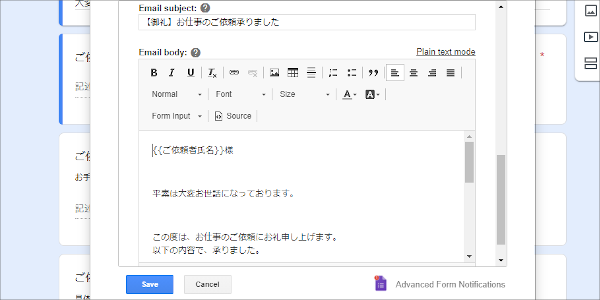
“Email subject”は、メールの件名です
自動返信なので、基本は”御礼”や”確認しました”という件名が良いと思います
メール本文は、Gmailを使ったことがある人なら解ると思いますが・・・
一か所だけ自動返信メールならではなの特徴があります
それが“Form Imput”です
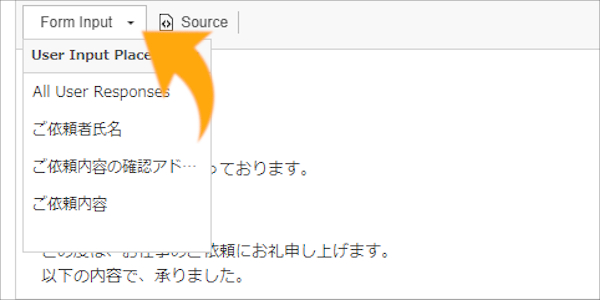
クリックすると、”Googleフォームで設定した項目”が表示されます
“Googleフォームで設定した項目”が表示されるので、選択すると・・・
相手が回答した内容をメール本文に表示することが出来るようになります

こうすることで送信されたメール内容を相手にも再確認してもらうことが出来ます
最後に自動返信メールの設定を”Save”して完了です
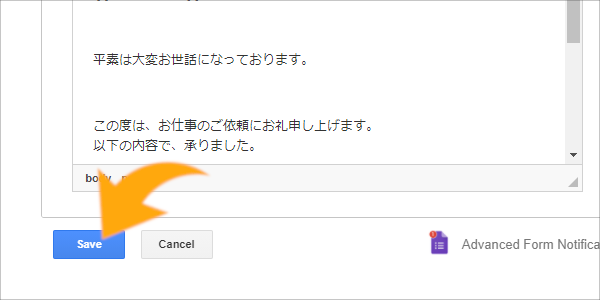
実際に使ってみた
ということでテストで自分のGoogleアカウントを作成して・・・
Googleのアドオンによる自動返信メールが機能するか試してみました
結果・・・
見事数秒で自動的に返信メールが、送られてきました!
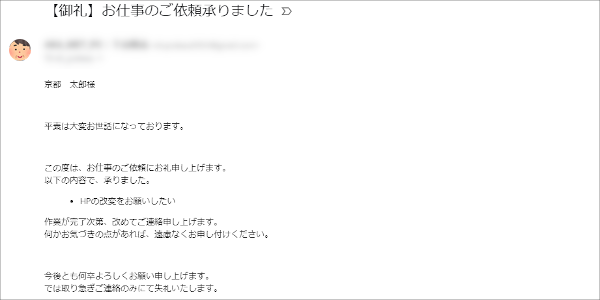
これならメールを送信した相手も安心ですし・・・
24時間いつでも対応できるので “仕事が早いヤツ!” と思われるかも?
簡単に自動返信メールが出来た!

今回は、毎日使うメールを自動返信できるようにしてみました
仕事でGoogleフォームを使うことが多いので・・・
今回のGoogleアドオンを利用した、自動返信メールは非常にありがたい機能です
プログラミングもハイスペックPCもネットの知識も一切不要です
今回の手順に沿って設定すれば、誰でも簡単に自動返信メールが出来るはずです
メールを仕事で使う人は、ぜひ参考にしてください
このオッサンLABOのブログでは、Googleなどの便利な使い方を紹介しています
また処分せずに、自宅にある古いパソコン活用方法も紹介しています
今後ともオッサンLABOブログをよろしくお願いいたします!



